查看文档的软件
作者:Stark-C
关注我的小伙伴应该还记得,我之前给大家介绍过这款神仙级的免费办公套件ONLYOFFICE,并且还教大家在NAS上安装部署ONLYOFFICE来实现远程协同办公的需求,有兴趣的小伙伴可以点击我那篇文章看看:
其实我个人接触ONLYOFFICE办公软件也就半年左右,不过就我使用的这段时间里,它已经成为了我的主力办公软件,用起来是随心所欲,得心应手!
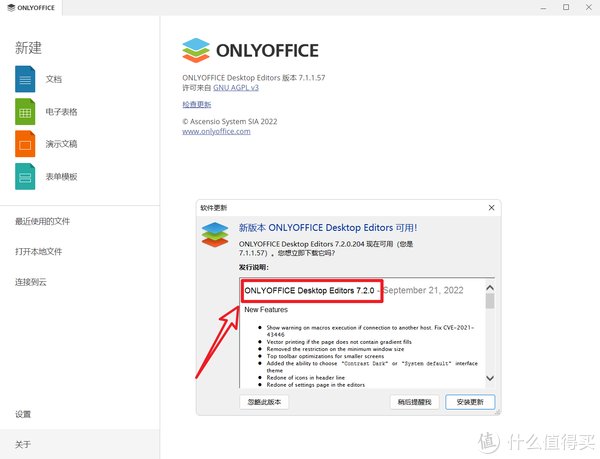
昨天在Windows电脑端使用的时候发现它有新的版本(7.2版本)可升级,我肯定也是毫不犹豫的直接“安装更新”了。
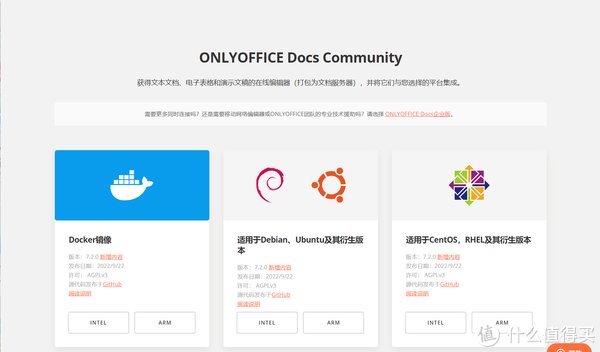
官网我特意过去看了一下,全部都同步更新了最新版本,并且还有Docker版。所以今天我就在NAS上体验Docker版的最新版本的ONLYOFFICE Docs,然后看看它的使用情况以及有什么新功能吧!
关于ONLYOFFICE Docs我在上篇介绍它的时候提过,它其实就是ONLYOFFICE 的文档版,有了它就可以实现在线协同作业功能。它对个人用户来说可以免费使用,还是非常良心的!
ONLYOFFICE官网:https://www.onlyoffice.com/
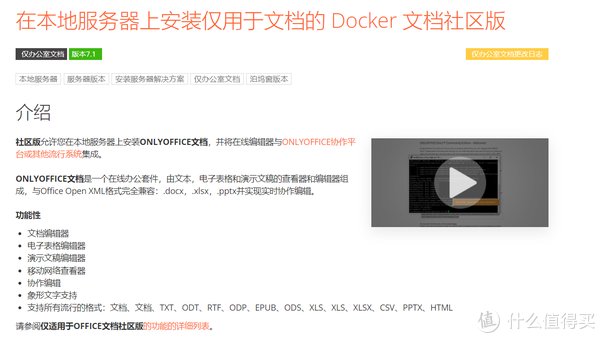
关于部署Docker版ONLYOFFICE Docs,官网也有说明和教程,虽说都是英文,但是浏览器可以自动翻译。翻译看起来很生硬,但也能将就看懂吧有,兴趣的小伙伴可以自己研究下~~
Docker版ONLYOFFICE Docs的官网部署说明:https://helpcenter.onlyoffice.com/installation/docs-community-install-docker.aspx
因为上篇文章中我已经在NAS上部署好ONLYOFFICE Docs直接可以用了,这里我就不再折腾,所以我这里只需要更新下最新的镜像就可以了。
NAS上更新Docker版ONLYOFFICE Docs容器
NAS上更新容器对于老手来说应该是基本操作,不过为了照顾新手小白,我这边就简单说说NAS上更新Docker容器的思路吧!
下面的操作方式还是我之前给新手安利的Portainer,不用命令,动动鼠标就搞定了Docker容器的一些操作。

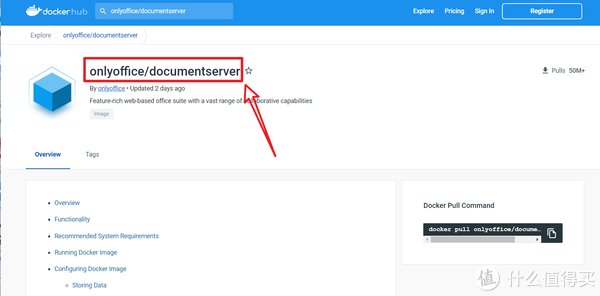
因为我这边的Docker源默认还是官方的Dockerhub,通过对比发现,我之前部署的ONLYOFFICE Docs容器和Dockerhub上一样,并且那边也跟着官网更新了最新的7.2版本,所以我这里可以直接通过默认源便可更新新版的ONLYOFFICE Docs容器。
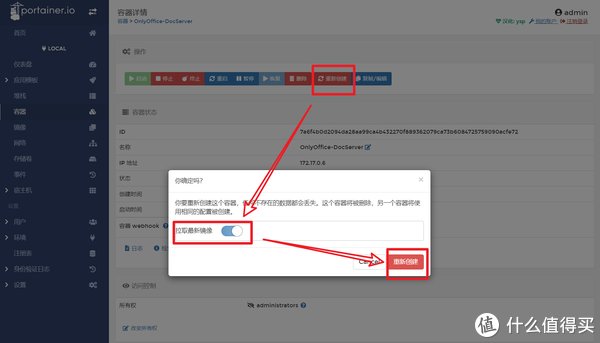
如果你只是纯粹更新最新版本的容器而不保留之前的数据啥的,直接选择之前建立好的容器点击“重新创建”,并打开“拉取最新镜像“按钮,最后点击“重新创建”即可。
不过对于想无损升级,并保留之前数据的小伙伴,你还要记下升级之前容器的端口以及存储卷,然后删除原容器,创建并拉取新容器,在将之前容器对应的端口和存储卷一一填到新建的容器中就可以了,具体操作本站有很多实例教程,这里就不再赘述了!
ONLYOFFICE Docs最新功能展示
其实对于我个人来说,目前ONLYOFFICE Docs的功能已经够用了。不过此次升级,我特意去官方那边看来下本次更新的内容还是蛮丰富的,包括很多实用性的改进以及更人性化的体验,并且有几个细节是我个人很喜欢的,所以我就毫不犹豫的升级了。
下面我就来简单说说此次升级几个很实用的亮点!
NO.1 丰富且易用的插件市场
从我第一次使用ONLYOFFICE Docs的时候就觉得,它的插件市场是真的nice!自带一个插件管理器,用起来是简单又直观!

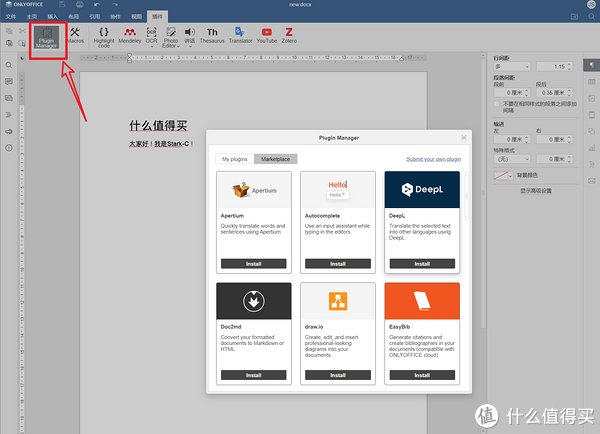
在插件管理器里面,我们可以任意的安装或者卸载目前所有的插件,并且还是一键操作。虽说很多都还是英文,不过有用的插件还是很容易看懂的~
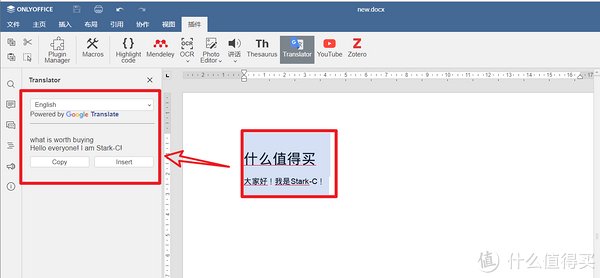
比如说我用的最多的翻译插件,就非常的不错。但是我一般是用它来英译汉的,简直就是我这种学渣的福音啊~
NO.2 全新界面主题
这次更新的主题选项是深得我意!和我们手机以及电脑系统一样,加入了深色模式,并且ONLYOFFICE Docs的主题模式还非常智能。

它可以伴随系统,根据系统主题来自动切换编辑器的深色和浅色主题。
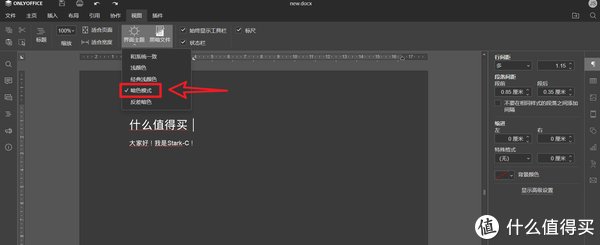
ONLYOFFICE Docs的深色模式展示。
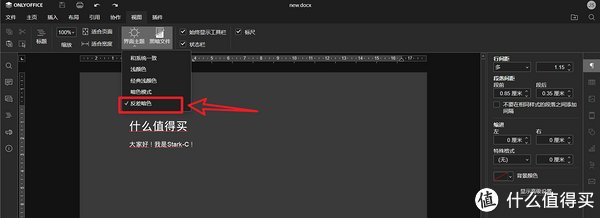
并且还额外的深色模式中加入了另外一种模式【反差暗色】,这个就让我们的主编辑页面和旁边的操作栏颜色反转,我们编辑器中的内容也更容易辨认了。
NO.3 好用的搜索功能
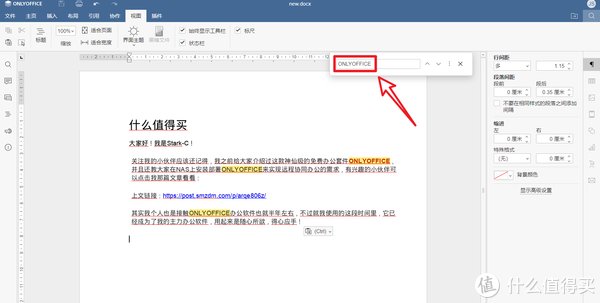
ONLYOFFICE的搜索是真的好用。直接点击右上角的放大镜图标,或者快捷键组合“Ctrl+F”,就能全局文档搜索,查找任何我们想要的内容。
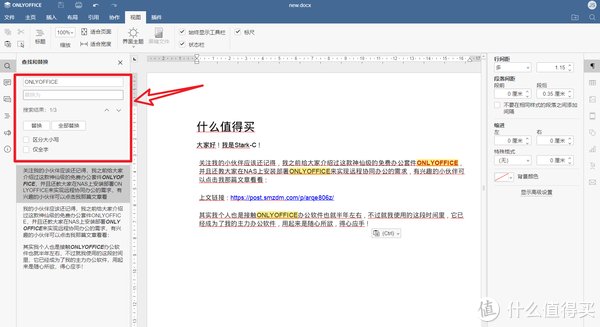
并且我们还可以在左侧的面板中对搜索选项进行更详细的设置,也可用于在搜索结果之间进行导航。这个对于我有时候在上面搞创作简直不能太方便了!
NO.4 便捷的复制粘贴
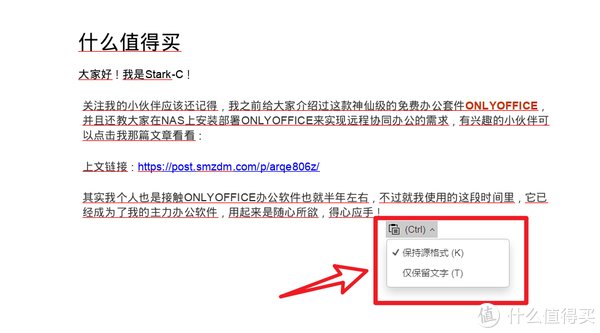
我这里的复制粘贴是这种可以自由选择的特殊格式粘贴,有两种模式可以选择。除了可以保留原格式,还能粘贴成公示和不带格式粘贴文本。这对于我把自己发表过的文章存到自己的存档里面比较有用。
NO.5 电子表格快捷嵌入
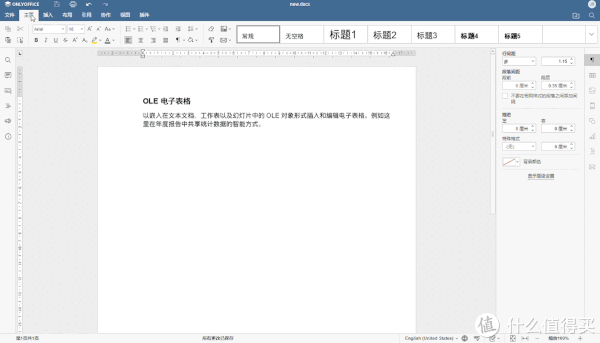
这个是我老婆用过之后瞬间被种草的功能。因为它从事的是这种统计工作,ONLYOFFICE的这种直接在文本文档或者工作表中,直接插入和编辑电子表格的方式简直不要太方便了。
NO.6 电子表格链接至数据范围

这个又是老婆用过之后被种草的功能,不过我暂时还没有用到表格类的办公文件。这个功能简单来说就是可以使用上下文菜单来分享所选范围的链接,这样在任何时候,链接接收人也能快速找到所需数据,大大提升了办公效率!
NO.7 字体强化以及多语言支持

这种字体看着酷吗?你能相信这也是通过ONLYOFFICE Docs搞定的吗?此次更新的ONLYOFFICE Docs除了加入了对全新语言的支持,并且还引入了对于连写的支持。不过需要手动开启:主页—段落—高级设置—字体—OpenType功能。
不过我目前对于此功能还没需求,这里先不做讨论。
NO.8 其它实用性功能
以上列举的只是这次更新中我个人平时会用到的一些实用功能,当然,按照官方的说法,这次更新其实也加入了很多其它实用性的功能来提升用户的体验,比如说:
在“主页”标签页中添加了剪切和全选按钮;
在“视图”标签页加入了编辑器设置(现可在查看和评论模式中使用);
加入了缩小浏览器宽度时的额外按钮面板;
针对文档分享和共同作者列表的单独按钮;
在文档编辑器中将“导航”面板重命名为了标题。
还有更多的就需要小伙伴们自行下载体验和研究了。
总结
就目前来说,ONLYOFFICE肯定是没有国内的Microsoft Office和WPS用户使用群体多,但是我们并不能否认它的强大和良心之处。作为一款免费开源的全能协作办公套件,它目前还是在不停的更新中,在以后的日子里,我们更期待它带来更多功能版,更好的体验!
好了,以上就是今天给大家分享的内容,我是爱分享的Stark-C,如果今天的内容对你有帮助请记得收藏,顺便点点关注,我会经常给大家分享各类有意思的软件和免费干货!谢谢大家~
","force_purephv":"0","gnid":"98165ed8cc2610219","img_data":[{"flag":2,"img":[{"desc":"","height":"459","title":"","url":"https://p0.ssl.img.360kuai.com/t01c0b78755c23dcea8.jpg","width":"600"},{"desc":"","height":"352","title":"","url":"https://p0.ssl.img.360kuai.com/t01e179e65942f7f5c7.jpg","width":"600"},{"desc":"","height":"338","title":"","url":"https://p0.ssl.img.360kuai.com/t01c4f3dc8c5d3d22a5.jpg","width":"600"},{"desc":"","height":"254","title":"","url":"https://p0.ssl.img.360kuai.com/t01c690c3e1682e48b3.jpg","width":"600"},{"desc":"","height":"296","title":"","url":"https://p0.ssl.img.360kuai.com/t013b7eb8a5422614d6.jpg","width":"600"},{"desc":"","height":"343","title":"","url":"https://p0.ssl.img.360kuai.com/t0155cd93f741b44500.jpg","width":"600"},{"desc":"","height":"447","title":"","url":"https://p0.ssl.img.360kuai.com/t01f92df20c6080c118.jpg","width":"600"},{"desc":"","height":"434","title":"","url":"https://p0.ssl.img.360kuai.com/t019e4b88921632020d.jpg","width":"600"},{"desc":"","height":"278","title":"","url":"https://p0.ssl.img.360kuai.com/t012a2a2ca566d740e6.jpg","width":"600"},{"desc":"","height":"306","title":"","url":"https://p0.ssl.img.360kuai.com/t0151b1315df01b4205.jpg","width":"600"},{"desc":"","height":"245","title":"","url":"https://p0.ssl.img.360kuai.com/t0114a94ead25120e2e.jpg","width":"600"},{"desc":"","height":"218","title":"","url":"https://p0.ssl.img.360kuai.com/t011fb5397ab7f8ce18.jpg","width":"600"},{"desc":"","height":"303","title":"","url":"https://p0.ssl.img.360kuai.com/t018fd7593aa0a09fd2.jpg","width":"600"},{"desc":"","height":"327","title":"","url":"https://p0.ssl.img.360kuai.com/t01563fb7bd8866d240.jpg","width":"600"},{"desc":"","height":"333","title":"","url":"https://p0.ssl.img.360kuai.com/t01c074292d5e3d3512.jpg","width":"600"},{"desc":"","height":"343","s_url":"https://p0.ssl.img.360kuai.com/t0188cd199e22aa209b_1.gif","title":"","url":"https://p0.ssl.img.360kuai.com/t0188cd199e22aa209b.gif","width":"600"},{"desc":"","height":"343","title":"","url":"https://p0.ssl.img.360kuai.com/t01caa7af63a35f9dc3.jpg","width":"600"},{"desc":"","height":"343","title":"","url":"https://p0.ssl.img.360kuai.com/t01324c1d9f3193f7e4.jpg","width":"600"}]}],"original":0,"pat":"art_src_1,fts0,sts0","powerby":"hbase","pub_time":1664182215000,"pure":"","rawurl":"http://zm.news.so.com/02dce23c3f7e25ef624a24d0bb71c059","redirect":0,"rptid":"c9f8a5c33066e930","s":"t","src":"什么值得买","tag":[],"title":"好软推荐 篇五十三:越来越好用的免费办公软件,在NAS上体验Docker版ONLYOFFICE文档的新功能
桂诞泼795有什么好的打开文件(各种)的软件吗? -
莫垄郝13491216741 ______ WPS
桂诞泼795用什么软件可以查看手机文件夹里的文档 -
莫垄郝13491216741 ______ 智能手机本身就有这个功能,或者用数据线连接到电脑也可以看见.
桂诞泼795查看doc的软件是什么? -
莫垄郝13491216741 ______ microsoft公司office办公软件之一的word的保存形式,用word打开.Microsoft Office是微软公司开发的一套基于 Windows 操作系统的办公软件套装.常用组件有 Word、Excel、Powerpoint等.Microsoft office Word Microsoft Office Word 是文字处...
桂诞泼795有什么软件可以查看office文件
莫垄郝13491216741 ______ 有专门的word、excel查看器, http://download.microsoft.com/download/8/2/e/82e16622-7fee-4c10-b9a2-07591b8320df/wdviewer.exe
桂诞泼795doc文件用什么软件查看啊?谁知道 没病毒,好用的地址
莫垄郝13491216741 ______ 金山wps. http://dl.pconline.com.cn/html_2/1/117/id=1602&pn=0&linkPage=1.html
桂诞泼795有没有一种软件,能够方便查看电脑的文件 -
莫垄郝13491216741 ______ 资源管理器就是你需要的,“我的文档”本来就是保存各类数据文档的地方,用户自己将资料文件保存到其它地方,查阅不方便也是自己造成的.归类整理好各类文档,对自己方便,对系统也有益.
桂诞泼795电脑查看文件用什么软件 -
莫垄郝13491216741 ______ 什么类型的文件用什么类型的软件,比如mp3用qq音乐,酷狗音乐.MP4用影音类软件 jpg用图片类软件
桂诞泼795有没有一种工具可以阅览文本文档的?
莫垄郝13491216741 ______ 有啊,ReadBook v1.51 绿色版 下载地址:http://www.xdowns.com/soft/4/136/2006/Soft_29452.html 软件大小:1000 KB 软件类型:绿色软件 / 绿色软件 运行环境:Win9X/Win2000/WinXP/Win2003/ 软件语言:简体中文 相当完善的电子文本小...
桂诞泼795xls格式的文件用什么软件可以浏览?
莫垄郝13491216741 ______ 给你几个office软件: QuickOffice2[1].1.3中文破解版(支持编辑文件) http://www.cnpda.com.cn/thread-5150-0-1-1-9811.html 『CNPDA汉化组震撼出品』OfficeSuite V3.0 最强完全汉化版 ! http://www.cnpda.com.cn/thread-6383-0-1-1-9811.html...
桂诞泼795用什么软件可以查看pdf文件 -
莫垄郝13491216741 ______ 您好,Adobe Reader与Foxit Reader这两款软件都可以查看的,我个人一直在用的是Foxit Reader小巧好用,祝成功,谢谢!